Administrar varios profesionales
Si compartimos el consultorio junto a otros profesionales odontologicos o tenemos un centro odontologico y necesitamos administrar citas, pacientes, liquidaciones para varios odontologos Proyecto Anamnesis nos ofrece algunas herramientas que nos facilitaran las tareas para tener todo bajo control. Veamos como hacerlo.
1) Primero debemos ingresar los datos de los profesionales (nombre completo, domicilio, teléfono, usuario y password) que administrara el sistema junto con una fotografía de cada uno de ellos para un mejor manejo. Para saber como trabajar en esta pantalla dirijan sus navegadores a esta dirección: Tutorial profesionales
1) Primero debemos ingresar los datos de los profesionales (nombre completo, domicilio, teléfono, usuario y password) que administrara el sistema junto con una fotografía de cada uno de ellos para un mejor manejo. Para saber como trabajar en esta pantalla dirijan sus navegadores a esta dirección: Tutorial profesionales
En esta misma pantalla deben de ingresar las fotografías por cada profesional del consultorio
2) La próxima vez que nos logueamos al sistema en la pantalla principal debajo de los accesos directos aparecerá el nombre junto a su fotografía del odontologo que se logueo al sistema, esta imagen nos indica con que profesional estamos trabajando actualmente o sea en relación a quien registramos las citas, pacientes o trabajos que realiza durante el día laboral en el sistema.
En el panel Profesionales están listados todos los profesionales cargados en el sistema junto a su correspondiente fotografía.
La manera de trabajar es hacer doble clic sobre alguno de ellos de esta manera cambiamos el profesional por defecto con el que trabajamos y desde aquí en mas todos los pacientes , citas o trabajos realizados quedaran referenciados al profesional que seleccionamos en este panel.
En esta imagen estamos ingresando una nueva cita para la doctora seleccionada en el panel de profesionales (imagen pintada de margen azul)
3) Todos los pacientes que damos de alta en el sistema se relacionan con el profesional que esta seleccionado por defecto (imagen debajo de los accesos directos), es por ello que los pacientes del profesional A no figuraran en ningún listado ni consulta de otro profesional distinto de este.
La paciente ingresada en esta pantalla esta relacionada con la profesional de la imagen debajo de los accesos directos, esta misma paciente no aparecerá si seleccionamos otra profesional distinta
4) Si seleccionamos otro profesional y buscamos pacientes el sistema solo traerá de la consulta aquellos pacientes relacionados (dados de alta) con el profesional actualmente seleccionado.
5) Para hacer la liquidación usted puede elegir al momento de consultar los trabajos realizados entre fechas un profesional, el sistema traerá todos los trabajos realizados por este profesional solamente.









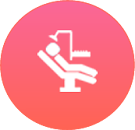
Comentarios
Publicar un comentario